手順1.「管理者設定」ボタンを押します
ウェブメール画面の右下にある「管理者設定」ボタンを押します。
|
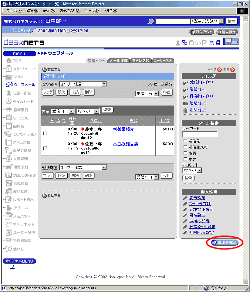
|
手順2.[メールデータの整合処理]リンクを押します
【ウェブメール設定】の[メールデータの整合処理]リンクを押します。
|
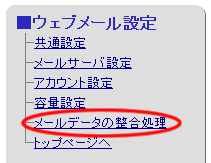
|
手順3.[メールデータの整合処理]欄にチェックをします
[メールデータの整合処理]欄にチェックをします。
|
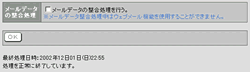 |
手順4. を押してください を押してください
 を押すと、メールデータの整合性処理を開始します。 を押すと、メールデータの整合性処理を開始します。
|
|
| 注意事項 |
本モジュールを実行される前に、念のためにデータのバックアップを取って、実行していただけますようお願いいたします。
尚、本モジュール実行中は、メールの受信処理など行なうことができませんので、予めご了承ください。また、実行すると、全ユーザのメールデータの整合性を修正します。データ量によっては長時間(約8GBのデータで約40分を要します)かかる場合がありますので、お使いになる場合には、他のユーザがログインしていない時間帯に実行していただければと思います。 |
